360安全衛士怎麼開啟開發者模式_360安全衛士中開啟開發者模式步驟
- 王林轉載
- 2024-04-23 12:31:25571瀏覽
遇到 360 安全衛士無法開啟開發者模式的煩惱了嗎? php小編草莓為大家帶來了詳細的解決方案。本篇文章將一步步引導您在 360 安全衛士中開啟開發者模式,協助您輕鬆除錯和開發應用程式。立即閱讀以下內容,解決您的困擾!
1、開啟電腦在桌面找到【360安全衛士】軟體,按滑鼠右鍵在彈出快速選單中點選【開啟】選項。
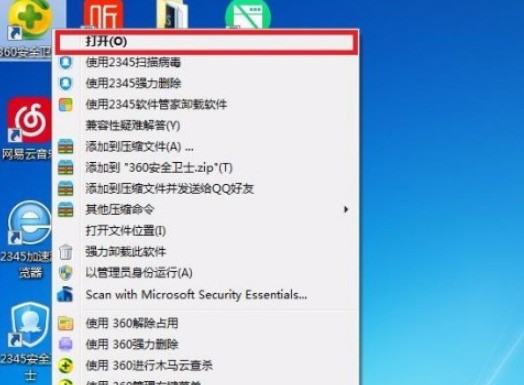
2、在360安全衛士首頁,到右上角找到選單圖樣,並在選單列中點選【主選單】標誌。

3、在選單列中副選單中點選【設定】標籤。
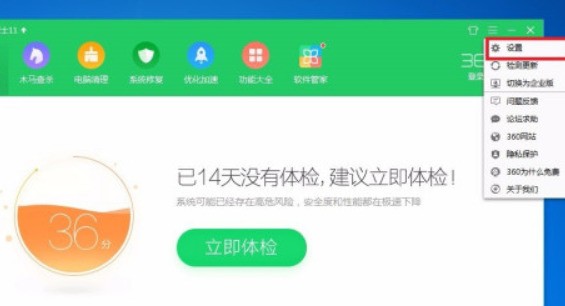
4、在360設定中心視窗中找到【安全防護中心】選項。
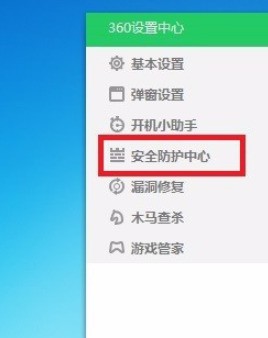
5、在安全防護中心選項中找到【開發者模式】選項。
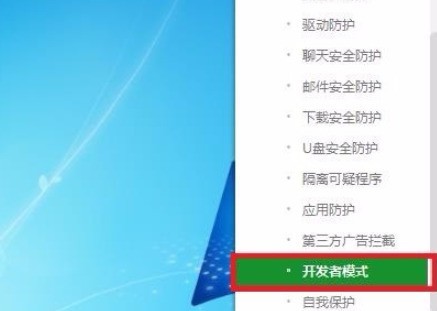
6、在開發者模式中找到【開發者模式】選項,將下列選項【勾選】即可。
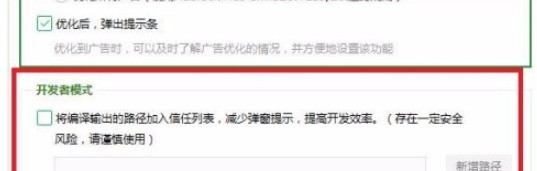
#7、在彈出360設定中心對話方塊中點選【確定】按鈕。
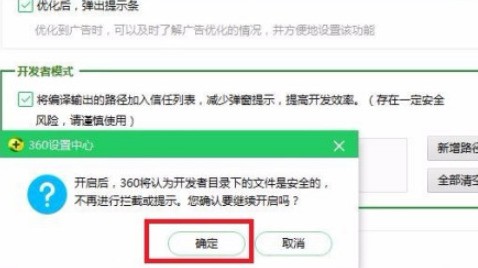
8、設定完成,再回到360設定中心視窗點選【確定】按鈕。
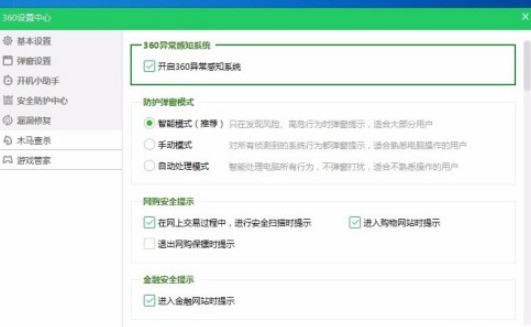
以上是360安全衛士怎麼開啟開發者模式_360安全衛士中開啟開發者模式步驟的詳細內容。更多資訊請關注PHP中文網其他相關文章!
陳述:
本文轉載於:zol.com.cn。如有侵權,請聯絡admin@php.cn刪除

